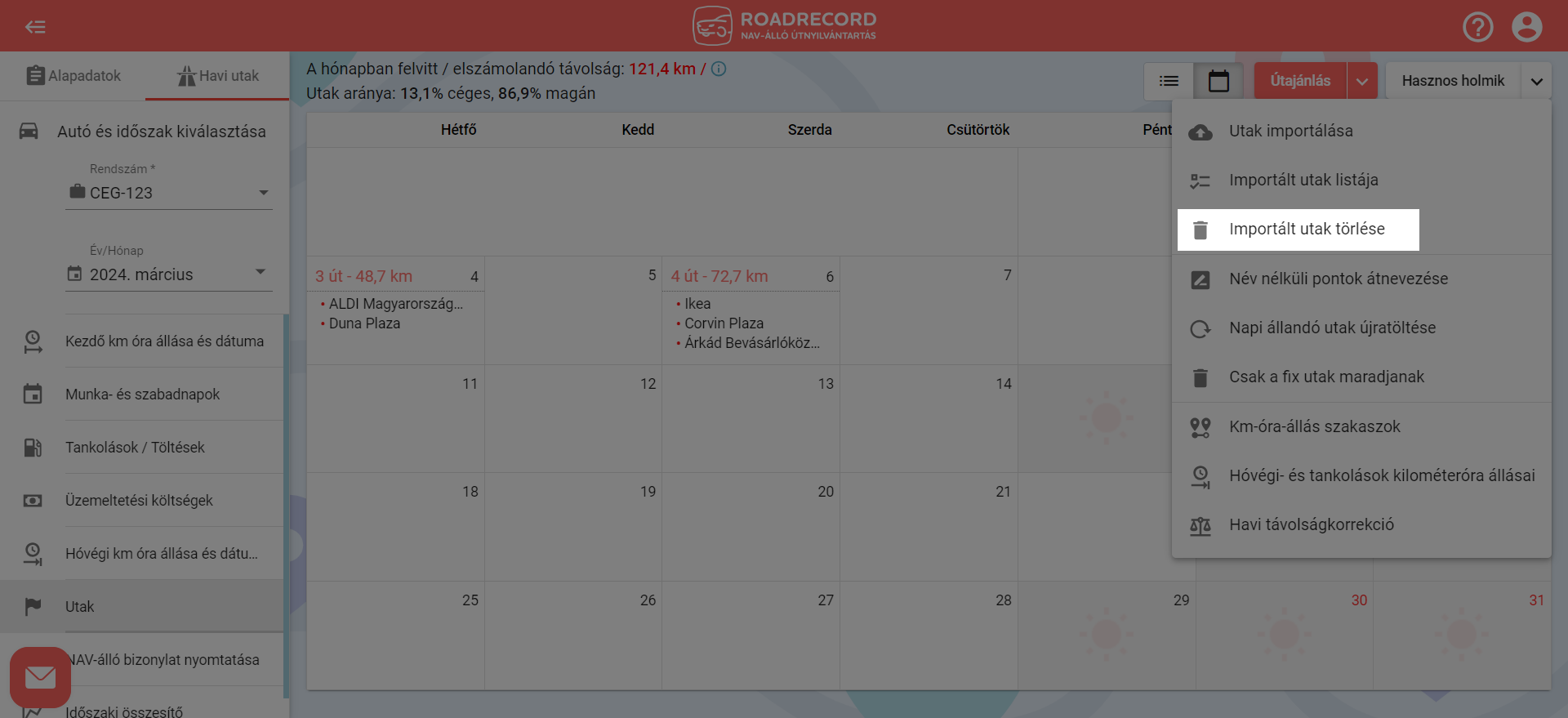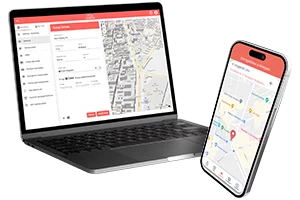Mire vagy kíváncsi?
Lehetőséged van i-Cell GPS járműkövető rendszeredből utakat importálni.
Ha i-Cell járműkövető rendszert használsz, lehetőséged van beimportálni útnyilvántartó programunkba.
Általános tudnivalók az utak importálásáról i-Cell járműkövető rendszerből
- Az importálandó dokumentum mérete maximálisan 20 MB lehet.
- Az importálandó fájlban több időszakra (év, hónap) vonatkozó utak lehetnek, de csak a kiválasztott évre és hónapra vonatkozó utak töltődnek fel. Másik időszak kiválasztása után feltölthető újra ugyanaz az import fájl.
- Egyszerre csak egy importálás futhat, több import fájl feltöltése esetén meg kell várni, hogy az egyes importálások befejeződjenek. Importálás közben az adott időszakot ne szerkeszd!
- FONTOS! Az importálás csak üres hónapra működik! Tehát a táblázat feltöltése előtt az adott napon/napokon a korábbi utakat töröld ki: a napi indulási-érkezési helyet, a napi állandó utakat, a mobilon rögzített utakat és a korábban rögzített utakat és tankolásokat is! Az importálás után a nap szükség szerint módosítható. Tehát importálás során nem beszúrjuk az importálni kívánt utakat, hanem azt hozzuk létre, ami a táblázatban szerepel.
- Az importált utak sorrendje a táblázatban lévő sorrend lesz. Az utak sorrendje az importálás után szükség szerint módosítható.
- Az importálás során nem vesszük figyelembe a munkaszüneti és szabad napokat, akkor is meg fog jelenni az utaknál, ha a táblázatban ünnepnapon szerepelt az út.
- Az importálás után rögzítsd a tankolásokat. Ha korábban mégis rögzítettél tankolásokat, akkor importálás előtt töröld ki őket és importálás után vidd fel újra. Abban az esetben, ha a listában szerepel a töltőállomás és felismerjük, akkor a táblázatban lévő sorrend alapján illesztjük be az utakat.
- Az import fájlt a meglévő partnerekkel összevetjük. Akkor tudjuk beazonosítani a partnert, ha a név és a címadatok megegyeznek vagy a koordináták alapján életszerűen közel van egy meglévő partnerhez (légvonalban 200 méteren belül). Ha a partner nem szerepel az adatbázisban új partnerként létrehozzuk.
Ha azonos nevű, de különböző című új partnerek szerepelnek a listában, akkor számozással különböztetve hozzuk létre az új partnereket. - Partner adatbázisban beazonosított partner esetén az adatbázisban lévő utazási cél kerül be az úthoz. Új partner esetén pedig az ügyfélnél beállított alapértelmezett utazási céllal hozzuk létre az utat.
- Ha több felhasználóval használjátok a RoadRecord fiókot akkor út importálást “mobil app” felhasználókon kívül minden felhasználó végezhet. A sikeres importálásról szóló értesítőt az Adminisztrátor kapja meg.
- Amennyiben az i-Cell rendszerből exportált fájl tankolásokat is tartalmaz, akkor azokat automatikusan tankolásként importáljuk
Adatok exportálása i-Cell járműkövető rendszerből
A RoadRecord nyilvántartás eléréséhez az i-Cell i-Fleet felületén a Lekérdezések/Jármű riportot kell kiválasztani:
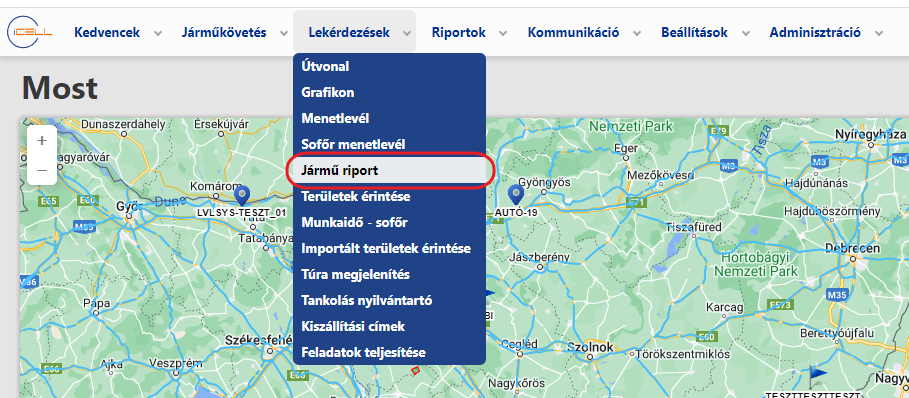
A megjelenő felületen lehet beállítani a lekérdezés paramétereit:

Jármű: egy db jármű vagy egy járműcsoport választható, a járműcsoportokat a legördülő listában @ előtag jelzi.
Időszak: itt előre definiált időszakok közül lehet választani a legördülő listából, ezek a kezdő- és záróidőt automatikusan beállítják.
Kezdőidő, záróidő: egyedi időszak esetén itt adható meg annak kezdete és vége
Ezután a letöltés gombra kattintva kiválasztható a letöltés típusa, itt Roadrecord nyilvántartást kell kiválasztani:
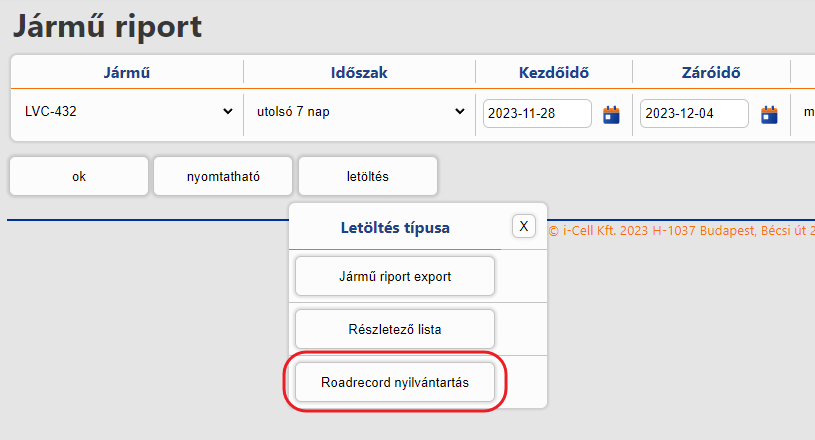
A letöltés végeztével az állomány a böngésző letöltések könyvtárában, illetve a letöltések ikon alatt található meg:

Utak importálása i-Cell nyomkövető alkalmazásból
Az importálás megkezdése előtt törölj minden utat és tankolást az adott időszakról (ne feledkezz meg a napi állandó utakról sem)!
Az importáláshoz lépj az Utak menüpontra és nyisd le a Hasznos holmik menüpontot és válaszd a Utak importálása lehetőséget!
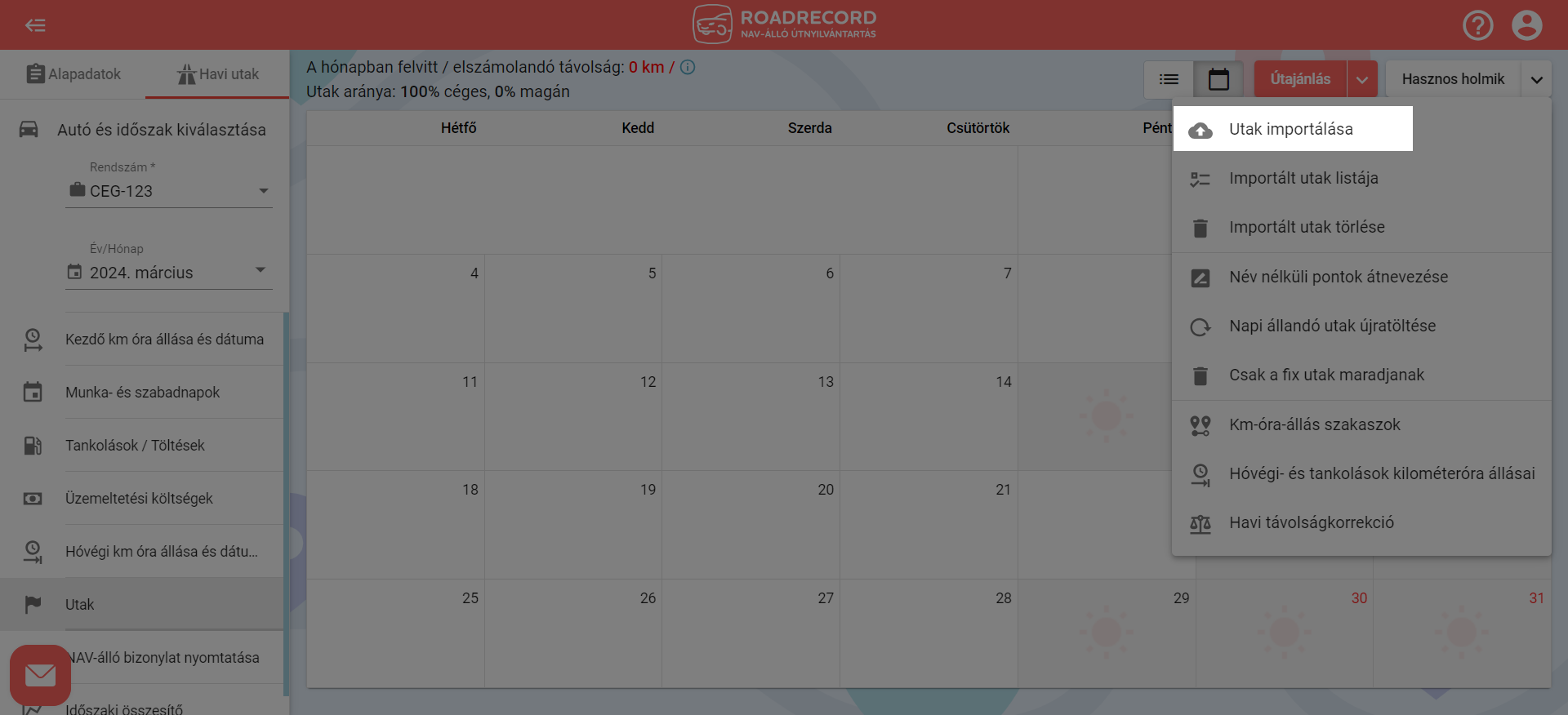
Az utak importálása felületen először válaszd ki az adatforrás típusok közül az i-Cell-t, majd kattints a Tovább a következő lépésre gombra!
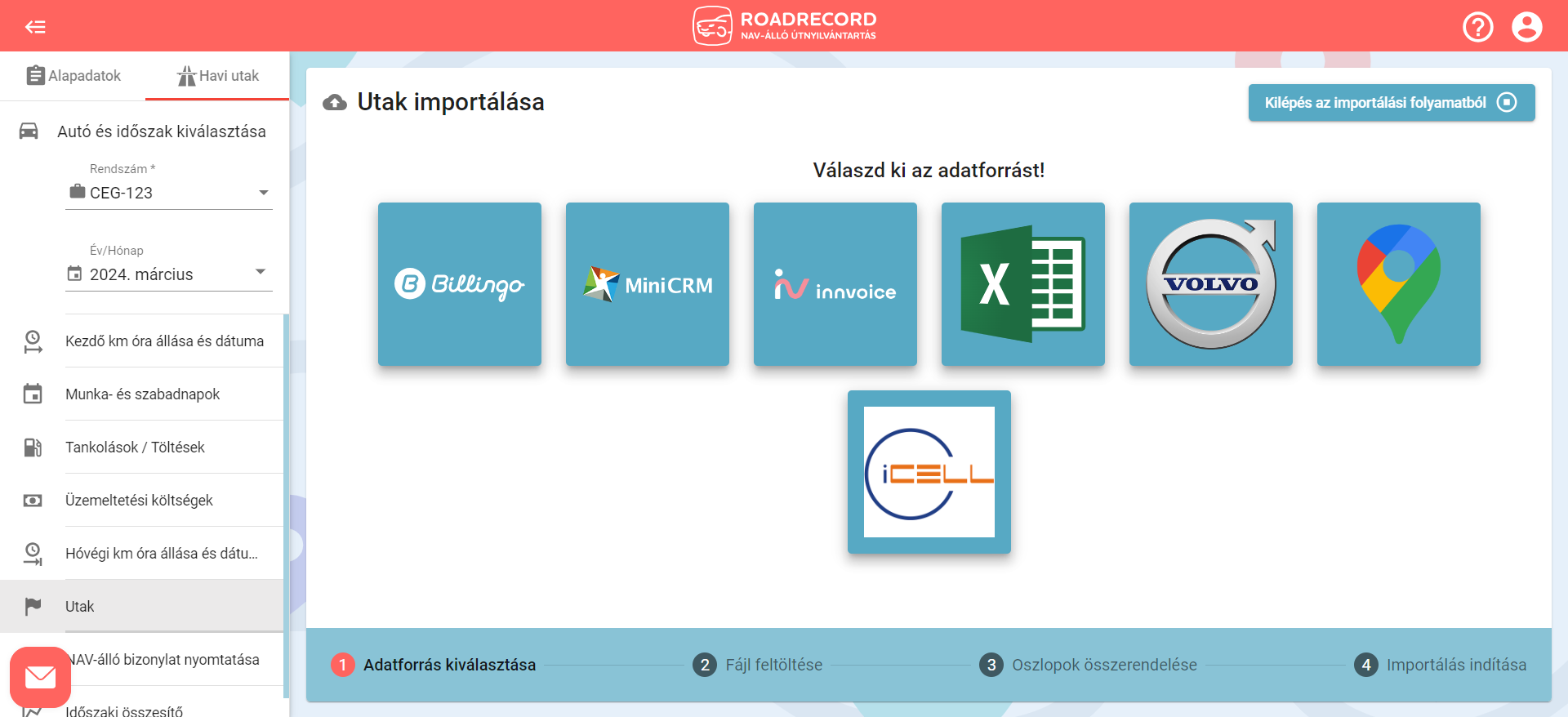
Ezután középre kattintva válaszd ki az i-Cell alkalmazásból korábban exportált fájlt!
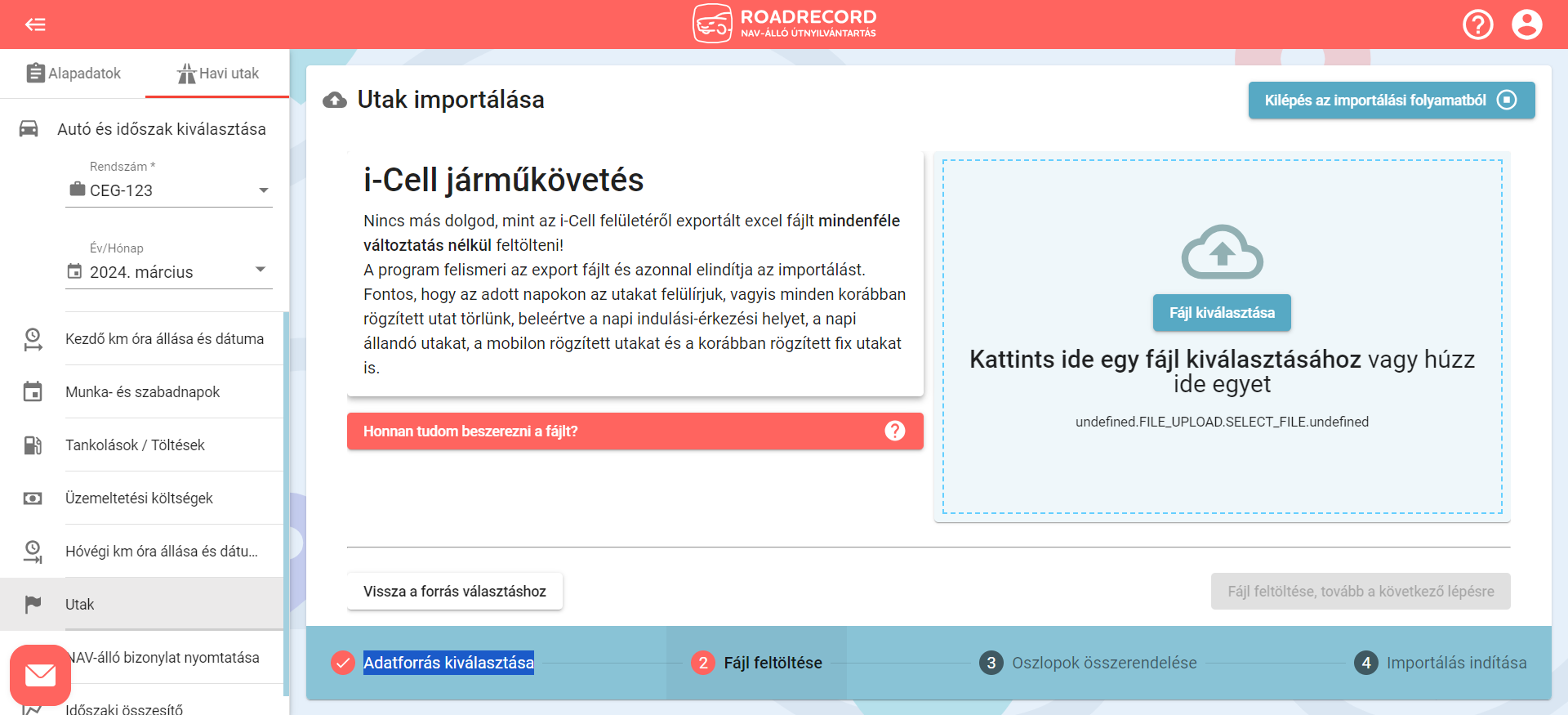
A fájl kiválasztása után a rendszer ellenőrzi, hogy megfelelő-e a formátuma. Ha zöldre változik a téglalap, a fájl megfelelő formátumú, tehát kattinthatsz a Fájl feltöltése, tovább a következő lépésre lehetőségre a feltöltéshez.
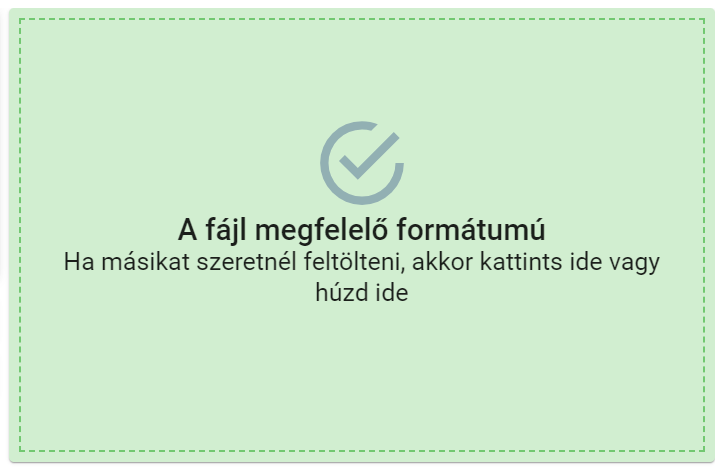
Ha az import fájlban nincsen út a kiválasztott időszakra, akkor a következő hibaüzenetet kapod. Lépj vissza az autó és időszak kiválasztására és módosítsd az időszakot!
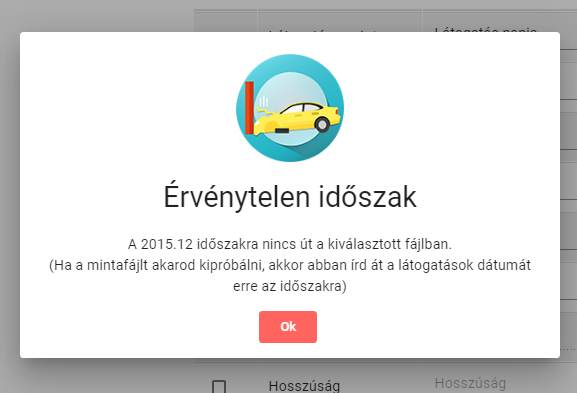
Importálási hibát tapasztalhatsz, ha nem volt üres az importált utak időszaka. Ellenőrizd, és töröld az utakat, tankolásokat azokról a napokról, amelyekre utakat szeretnél importálni.
Ha minden rendben van, akkor az importálás elindul. Az utak létrehozásához szükséges idő több tényezőtől függ.
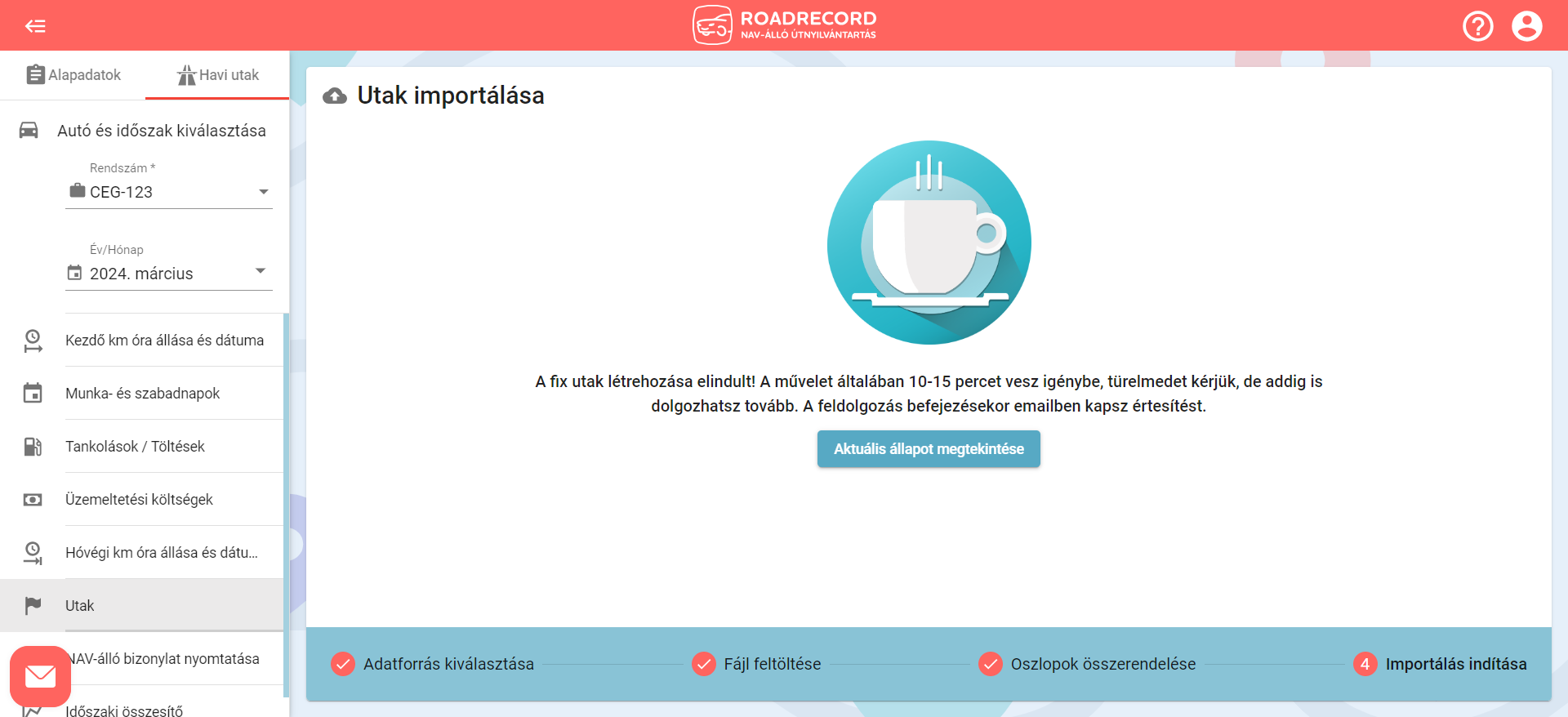
Az Aktuális állapot megtekintésére kattintva megjelenik az importált utak listája és a felső mezőkben jelezzük, hogy hol tart a folyamat: hány darab utat hoztunk létre sikeresen, mennyi van folyamatban és hány darabot nem sikerült létrehozni.
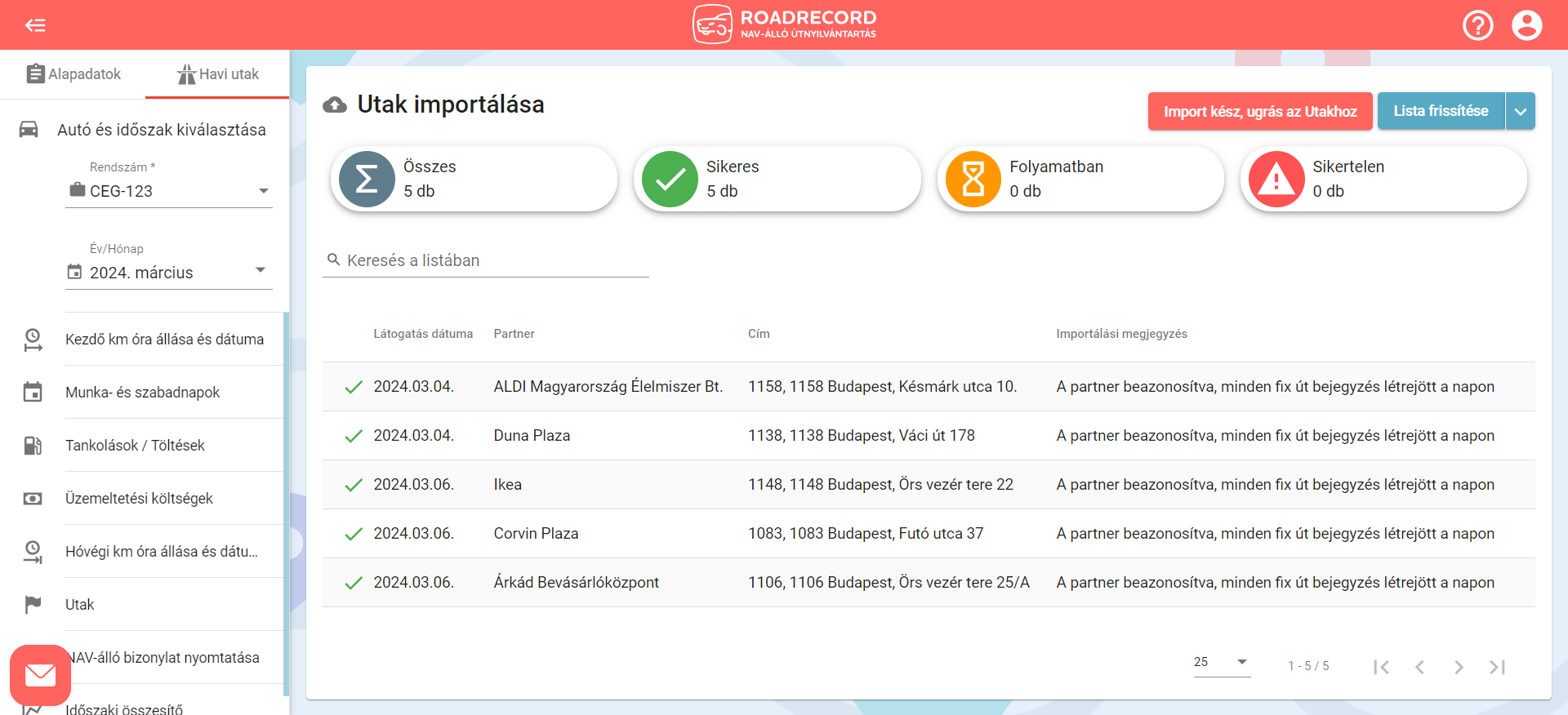
Az Utak menüpontban már láthatóak is a sikeresen létrehozott utak!
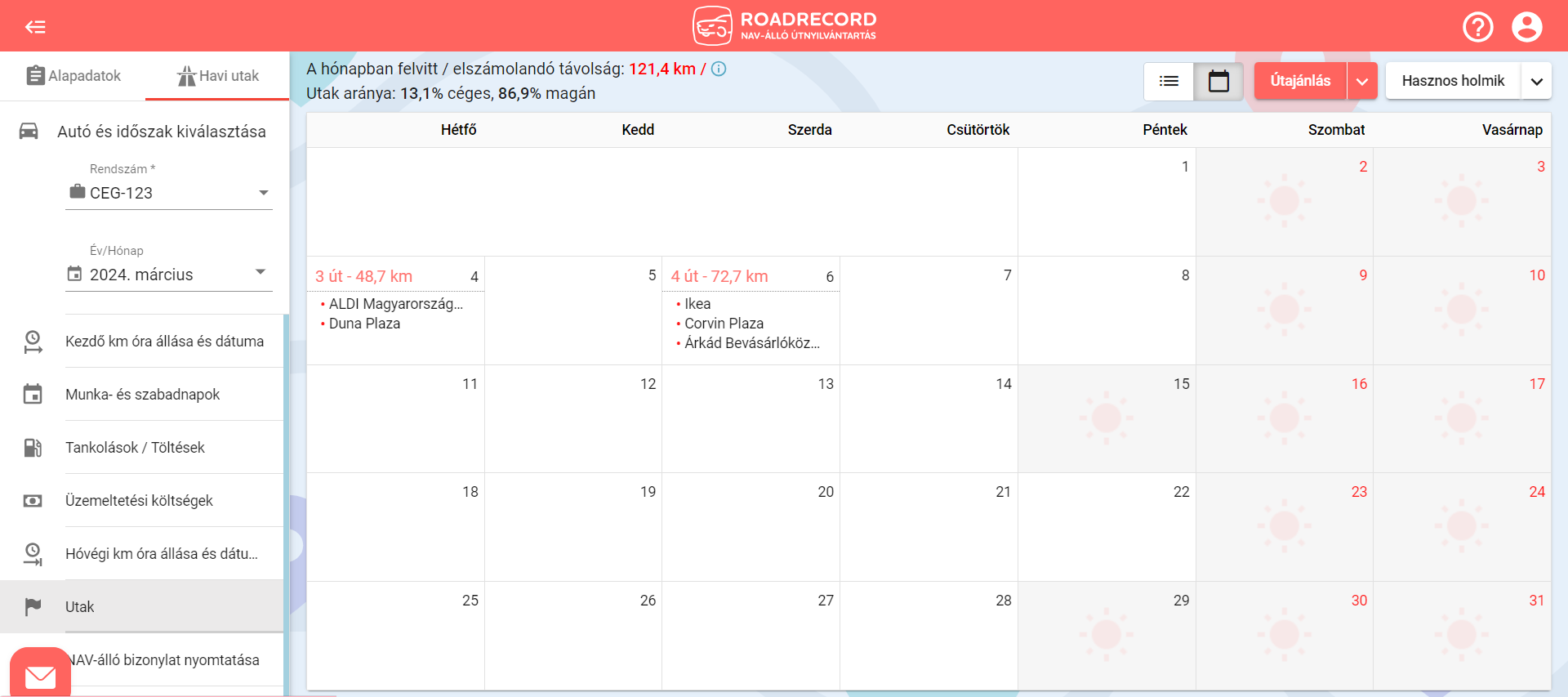
Megtekintheted az importálás során létrehozott utak listáját. A jobb felső sarokban lenyíló menüben válaszd az Importált utak listáját!
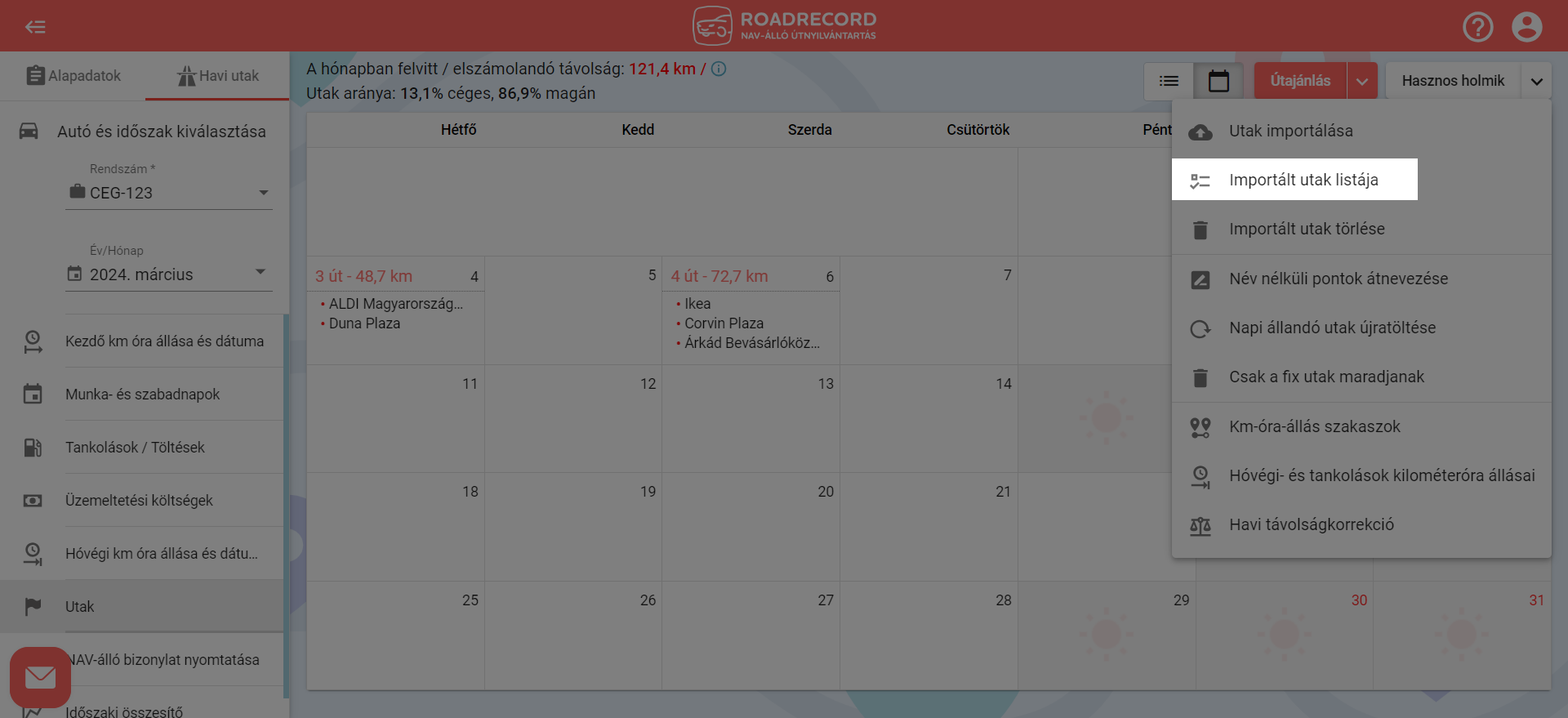
A megnyíló ablak méretét változtathatod, görgetéssel böngészheted végig a feltöltött utakat és kereshetsz is az utak között.
Amennyiben tankolások is voltak az importált dokumentumodban, akkor azokat tankolásként importáljuk és a Tankolások / Töltések menüpontban láthatod őket és szerkesztheted, ha szükséges.
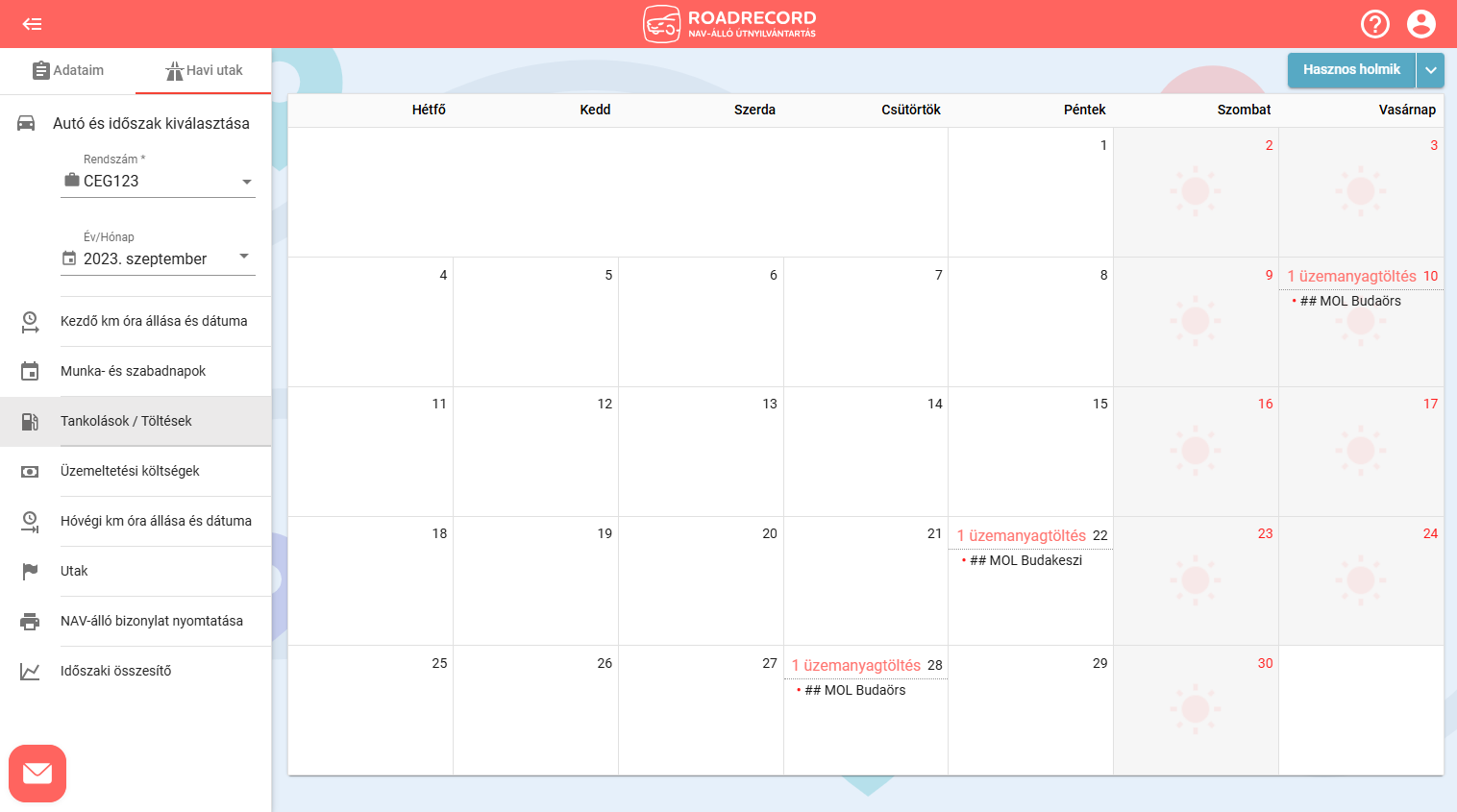
Azokat a napokat is szerkesztheted utólag, amikre utakat importáltál. Naptár vagy lista nézetben nyisd meg a napot! Az importált utakat a ![]() ikonnal jelöljük. A sor végén lévő törlés ikonnal
ikonnal jelöljük. A sor végén lévő törlés ikonnal ![]() törölheted az egyes utakat, módosíthatod az utazás célját, változtathatsz az utak napon belüli sorrendjén és új utakat is fel tudsz vinni.
törölheted az egyes utakat, módosíthatod az utazás célját, változtathatsz az utak napon belüli sorrendjén és új utakat is fel tudsz vinni.
Lehetőséged van az összes importált út törlésére is. Az Utak, Hasznos holmik menüjében válaszd az Importált utak törlése lehetőséget.